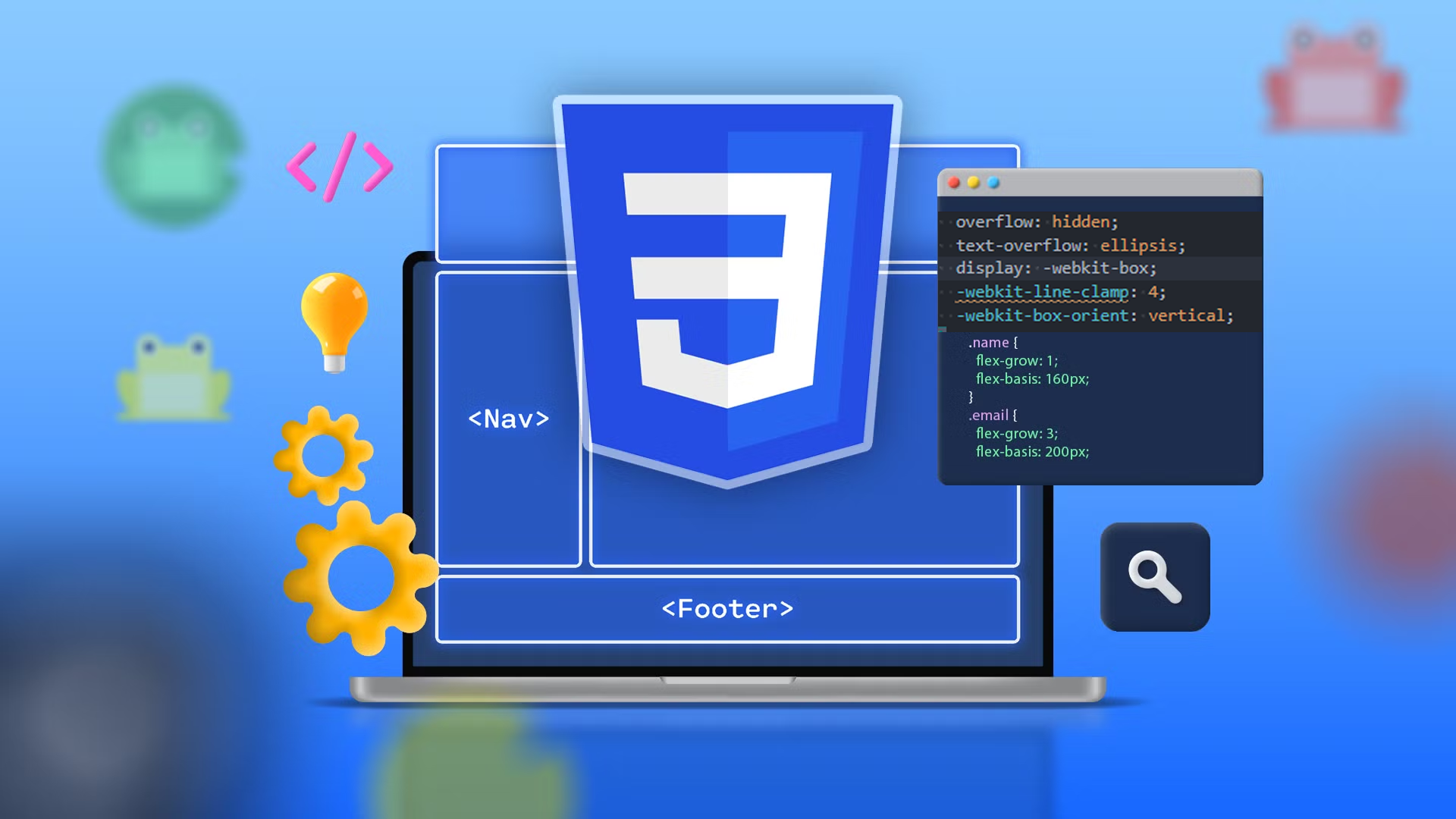
Как Интегрировать Свой WordPress Сайт С Telegram
Telegram является одним из самых быстро растущих приложений для обмена сообщениями. Он необычно быстрый, мощный и умеет быть полностью конфиденциальным. У Telegram есть открытое API, что позволяет любому интегрировать свое приложение с Telegram. В этой статье мы покажем вам как интегрировать свой WordPress сайт с Telegram.
Интегрируем Telegram С WordPress
Первым делом вам потребуется установить и активировать плагин Telegram for WP.
После активации плагин добавит новый элемент меню под названием ‘TWP Settings’ в админбар WordPress. Нажав на это меню, вы окажетесь на странице настроек плагина.
![telegramforwpsettings[1]](https://wpincode.com/wp-content/uploads/2017/01/telegramforwpsettings1.png)
Как вы видите, плагину нужные будут несколько токенов доступа для подключения к Telegram API. В зависимости от того, куда вы хотите отправлять уведомления в Telegram, есть нссколько способов генерации API токенов для личных чатов, групп и каналов.
Начать стоит со скачивания и установки приложения Telegram на свое устройство. Он доступен для Android, iOS, Mac OS X, Windows и Linux. Если у вас он еще не установлен, тогда просто переходите на страницу Telegram apps и устанавливайте приложение для своей платформы.
Отправляем Уведомления Из WordPress В Telegram
С помощью плагина Telegram for WP вы сможете получать свои уведомления по email от WordPress прямо в приложение Telegram. Вот как это нужно настроить.
Первым делом вам нужно начать новый чат с notifcaster_bot в Telegram. Просто нажмите на поле поиска в приложении, а затем напечатайте notifcaster_bot. Telegram отобразит профиль бота, а клик по нему откроет окно чата.
![newsecretchat[1]](https://wpincode.com/wp-content/uploads/2017/01/newsecretchat1.png)
В окне чата напечатайте /token для генерации ключа API. Notifcaster bot сгенерирует его для вас и отобразит токен в окне чата.
![notificationtoken[1]](https://wpincode.com/wp-content/uploads/2017/01/notificationtoken1.png)
Копируем полученный API token и вставляем его в поле API token в настройках плагина. После этого вы можете отправить тестовое сообщение, кликнув по кнопке «send now».
![notificationapi[1]](https://wpincode.com/wp-content/uploads/2017/01/notificationapi1.png)
Теперь вы получите тестовое сообщение от notificaster bot в Telegram.
Если все работает как нужно, тогда нажимаем на кнопку сохранения изменений внизу страницы.
С этого момента вы начнете получать уведомления от WordPress прямо в Telegram. Это может быть полезно, если у вас на сайте наблюдаются проблемы с получением писем от WordPress.
Если нужно, то можно отправлять уведомления от WordPress группе пользователей в том же Telegram. Сначала нужно будет создать новую группу и пригласить в нее пользователей.
![telegramgroup[1]](https://wpincode.com/wp-content/uploads/2017/01/telegramgroup1.png)
Добавьте как минимум одного пользователя в группу кроме себя, после чего приглашаеем notifcaster_bot в эту группу.
Нажимаем на название группы вверху. Появятся настройки группы. Нажимаем на «add members» и добавляем notifcaster_bot.
![telegramgroupmembers[1]](https://wpincode.com/wp-content/uploads/2017/01/telegramgroupmembers1.png)
Notifcaster_bot сгенерирует новый ключ API в своем окне чата. Этот API ключ должен начинаться с префикса g:. Просто копируем и вставляем полученный ключ в настройки плагина и сохраняем изменения.
Убедитесь, что в группу вы добавили только пользователей с доступами администратора. В ином случае, эти пользователи будут видеть все уведомления, которые администратор сайта будет получать от WordPress.
Отправляем Записи WordPress В Канал Telegram
Каналы Telegram — это чат-комнаты, которые могут быть личными или публичными. Как владелец сайта, вы можете использовать канал Telegram для посетителей своего сайта, где они смогут общаться друг с другом.
Давайте рассмотрим, как создать канал Telegram, и как отправлять записи WordPress в него.
Для начала вам нужно создать собственный канал. Просто нажимаем на кнопку «add new» и выбираем новый канал.
![newtelegramchannel[1]](https://wpincode.com/wp-content/uploads/2017/01/newtelegramchannel1.png)
Вас попросят указать название и описание для своего канала. Вы также можете выбрать для него короткую ссылку. Вы и ваши пользователи смогут использовать этот URL для приглашения других пользователей.
После создания канала вам также потребуется создать бота Telegram. Не волнуйтесь, не придется писать ни строчки кода для того, чтобы это сделать.
Открываем новый секретный чат с botfather.
![botfather[1]](https://wpincode.com/wp-content/uploads/2017/01/botfather1.png)
В окне чата печатаем /newbot и botfather создаст для вас нового бота. Вас попросят выбрать имя и логин для вашего бота, а затем выдадут API ключ.
Переключаемся в канал Telegram затем кликаем на названии канала вверху, чтобы открыть настройки канала. В настройках нажимаем на Administrators.
![channeloptions[1]](https://wpincode.com/wp-content/uploads/2017/01/channeloptions1.png)
Отобразится список администраторов вашего канала. Нажимаем на «add administrator» и указываем название бота, которого создали ранее. Теперь вы можете добавить бота в качестве администратора в канал.
Переключаемся обратно на чат с botfather и копируем API access token, выданый вашему боту. Вставляем этот ключ доступа в настройках плагина рядом с опцией «bot token».
![channelsettings[1]](https://wpincode.com/wp-content/uploads/2017/01/channelsettings1.png)
Добавляем юзернейм канала со знаком @. Юзернейм вашего канала такой же, какой вы использовали в коротком URL.
Нажимаем на кнопку «Send Now» и плагин отправит тестовое сообщение в ваш канал. Не забудьте нажать на кнопку сохранения изменений, чтобы ничего не потерять.
Вот и все, теперь вы можете отправлять записи прямо со своего сайта на WordPress в канал Telegram. В окне редактора записей появится опция для выбора того, как вы хотите отправлять посты в канал.
![sendtotelegram[1]](https://wpincode.com/wp-content/uploads/2017/01/sendtotelegram1.png)
При публикации или обновлении записи плагин будет отправлять сообщение в канал Telegram с указанными здесь настройками.
![channelbroadcast[1]](https://wpincode.com/wp-content/uploads/2017/01/channelbroadcast1.png)
Мы надеемся, что эта статья помогла вам научиться интегрировать свой WordPress сайт с Telegram.
Новые посты:
Категории:
Топ посты:
- АКТИВАЦИЯ PHPSTORM, WEBSTORM, INTELLIJ IDEA И ДРУГИЕ ПРОДУКТЫ JETBRAINS ВЕРСИИ 2022.2.X И 2022.3 - 6.Мар.2023 (Просмотр: 6794)
- Как использовать CSS ::before и ::after для создания пользовательских анимаций и переходов - 6.Июн.2022 (Просмотр: 4313)
- Как создать бургер меню с выезжающей панелью на чистом CSS - 31.Янв.2022 (Просмотр: 4224)
- 15 великолепных эффектов анимации текста CSS [Примеры] - 13.Мар.2023 (Просмотр: 2958)
- Проверка позиций сайта по ключевым словам - 6.Апр.2022 (Просмотр: 2414)

